Probabilmente sei stanco di scrivere lunghe e-mail in risposta a "Come sta andando quel progetto?" o "Puoi darmi un aggiornamento su questa attività?".
Ti svelo un segreto:anche le persone sono stufe di leggerli.
Dopotutto, il tempo è prezioso e sai che inevitabilmente passerai il tempo a digitare una lunga spiegazione. Ma cosa succede se passi tutto questo tempo a raccogliere pensieri, statistiche e risultati e a metterli in parole solo per vedere la tua email trascurata, scremata o dimenticata?
Il problema non sono le tue informazioni.
È il tuo metodo di consegna.
Riceviamo tutti troppe email. In effetti, uno studio recente stima che il lavoratore medio trascorre circa un terzo della propria giornata lavorativa leggendo e rispondendo alle e-mail.
Inoltre, le email lunghe e prolisse, specialmente quelle con informazioni complesse, sono intrinsecamente difficili da digerire e ricordare.
Quindi, come puoi eliminare il disordine e assicurarti che le tue informazioni non solo vadano dove necessario, ma siano anche comprese?
Gli esseri umani comprendono meglio le informazioni quando sono presentate visivamente, il che rende estremamente importante la comunicazione con immagini e video. Un recente studio di TechSmith ha rilevato che il 67% delle persone assorbe le informazioni più velocemente quando vengono presentate visivamente. Inoltre, l'hanno ricordato meglio in seguito. Questo è esattamente il motivo per cui la tua azienda dovrebbe utilizzare i video e perché dovresti creare video per creare report sui progetti.
In TechSmith utilizziamo uno screencast, che registra lo schermo mentre presenti le informazioni, perché è uno dei modi migliori e più semplici per condividere le informazioni sul progetto.
Inoltre, non hai bisogno di un mucchio di attrezzature stravaganti o di capacità di editing video professionali per farlo.
Esistono molti modi per utilizzare lo screencast al lavoro, ma per ora concentriamoci sull'utilizzo degli screencast per creare report sui risultati del progetto.
Come utilizzare gli screencast per creare report sui risultati del progetto
Passaggio 1:raccogli tutti i contenuti che desideri condividere
Hai una mappa termica del sito, alcuni numeri di Google Analytics, un foglio di calcolo Excel, una diapositiva PowerPoint o altri elementi che desideri mostrare per spiegare i tuoi progressi?
Prima di premere il pulsante di registrazione, apri tutto ciò di cui hai bisogno per mostrare i tuoi risultati. È anche una buona idea redigere una breve bozza di ciò che devi coprire nel tuo screencast per assicurarti di non perdere nessun aspetto importante.
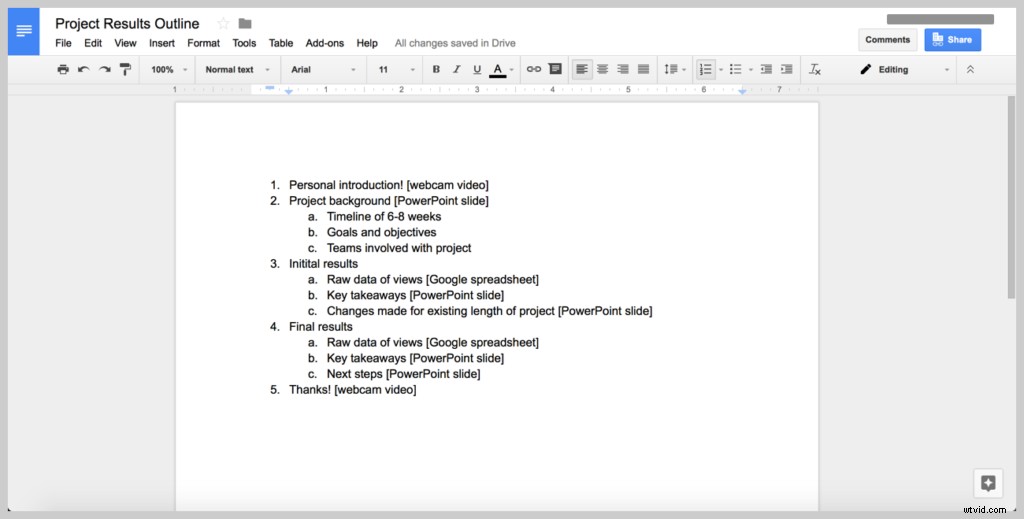
Se intendi registrare l'intero schermo (piuttosto che solo una finestra o una selezione), assicurati di eliminare qualsiasi ingombro dal nostro desktop e di chiudere tutti i browser (o le schede del browser), le applicazioni, le cartelle, ecc. non necessarie per evitare inutili (e potenzialmente imbarazzanti) distrazioni per i tuoi spettatori.
Passaggio 2:apri il software di registrazione dello schermo
Quindi, scegli e apri il tuo software di registrazione dello schermo. TechSmith Snagit è ottimo per registrazioni desktop rapide, come screencast per condividere i risultati del progetto. Puoi persino trasformare gli screenshot in video con narrazione e annotazioni!
Snagit ti consente anche di ritagliare filmati indesiderati dalle registrazioni dello schermo per semplici modifiche.
Se non hai Snagit, puoi scaricare una prova gratuita qui.
Passaggio 3:registra il video della webcam per un'introduzione personalizzata
Puoi saltare questo passaggio se hai davvero poco tempo o se non ha senso per te. Tuttavia, nella maggior parte dei casi, consigliamo vivamente una breve introduzione con la tua faccia sorridente!
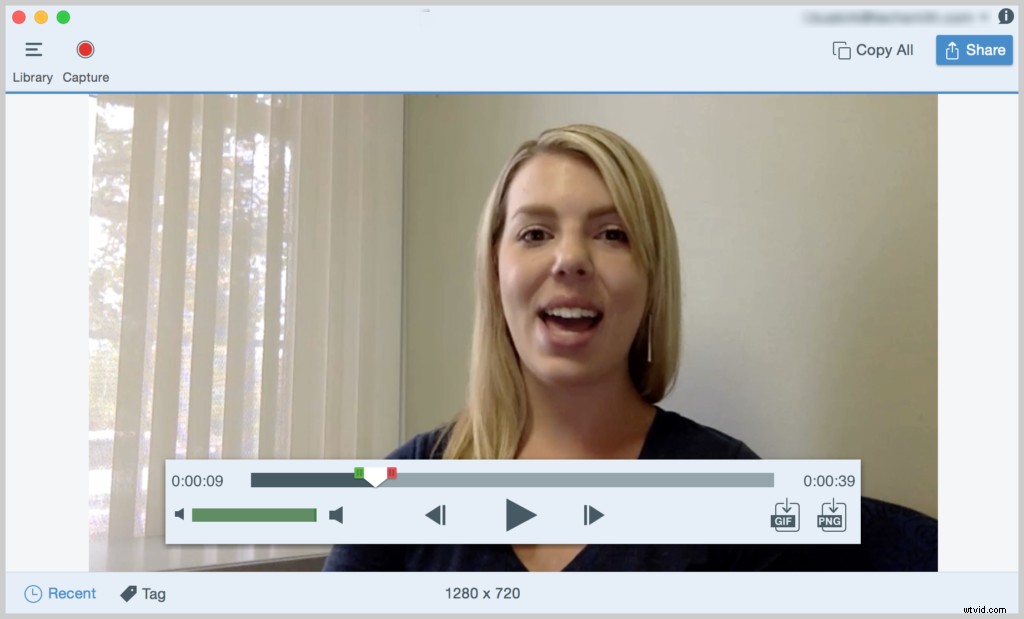
Aggiungere personalità al tuo video fa molto, ed è uno degli enormi vantaggi che il video ha rispetto all'email.
Ci piace vedere i volti dei nostri colleghi in TechSmith, soprattutto se lavoriamo in remoto!
È facile registrare la tua webcam con Snagit. Puoi registrare video e audio contemporaneamente e puoi anche alternare tra la registrazione della webcam e dello schermo durante la condivisione del video.
Con l'ultima versione di Snagit, puoi anche registrare l'immagine nell'immagine! Ecco una fantastica guida video:
Fase 4:fornisci una panoramica visiva dei risultati del tuo progetto
Mentre registri lo schermo, parla degli aggiornamenti o dei risultati del tuo progetto. Tieni la tua bozza a portata di mano ed esamina tutti i contenuti che hai raccolto in precedenza.
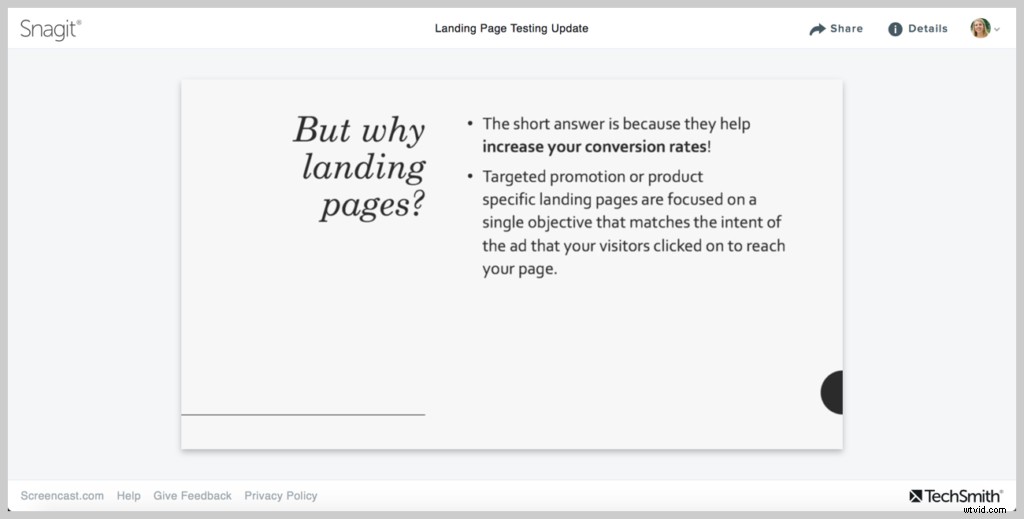
Non preoccuparti se parli male o sbagli in altro modo. Continua a registrare. Puoi eliminare eventuali errori importanti in un secondo momento.
Non esagerare:copri solo i momenti salienti per mantenere la durata del tuo video il più breve possibile. Se prevedi di coprire più argomenti o se il tuo video durerà più di qualche minuto, considera di suddividerlo in una serie di video per essere più brevi.
La nostra ricerca sulle abitudini di visualizzazione dei video ha mostrato che, mentre le persone guarderanno video più lunghi a cui sono interessate, il punto debole sembra essere compreso tra tre e sei minuti.
Passaggio 5:salva e condividi il tuo video
Infine, non dimenticare di salvare e condividere il tuo screencast.
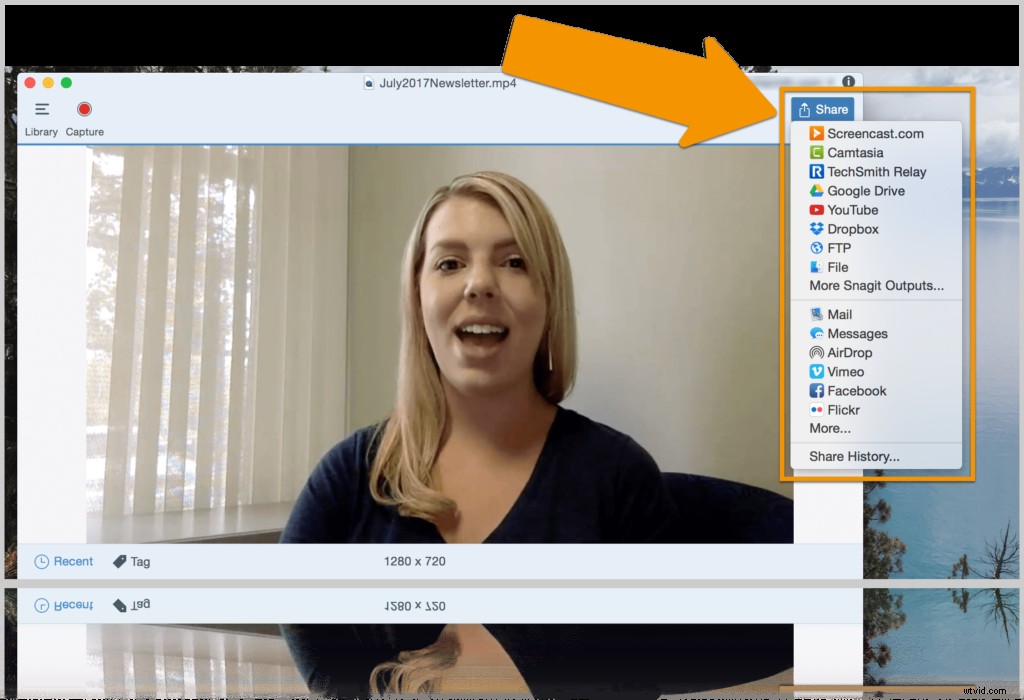
Con Snagit, puoi salvare il tuo video come MP4, un formato di file video comune che la maggior parte dei computer può riprodurre, o inviare il tuo video direttamente a un sito di hosting come YouTube, Vimeo o Screencast.com.
Ora avrai il tuo screencast a portata di mano e pronto per essere condiviso secondo necessità.
Hai una riunione in arrivo in cui devi parlare dei risultati? Puoi mettere in coda il tuo video di condivisione o inviarlo per farlo riprodurre a qualcun altro se non puoi partecipare alla riunione.
O, meglio ancora, salta del tutto la riunione e lascia che ogni destinatario guardi il tuo video quando gli è più comodo!
È davvero così semplice!
La registrazione di un breve video che copre i risultati del tuo progetto può essere effettivamente più veloce della stesura di una lunga e-mail. Inoltre, è più probabile che le persone lo guardino e ricordino il contenuto in un secondo momento.
Domande frequenti:
Posso registrare schermo, webcam e audio contemporaneamente?Con Snagit puoi! Basta attivare o disattivare ciò che desideri registrare e premere il grande pulsante rosso, oppure utilizzare la modalità immagine in immagine. È così facile!
Come faccio a modificare il mio screencast?Snagit può aiutarti a apportare semplici modifiche ai video clip, come tagliare filmati indesiderati. Tuttavia, se hai bisogno di aggiungere effetti più approfonditi a un video, ti suggeriamo di dare un'occhiata a Camtasia.
